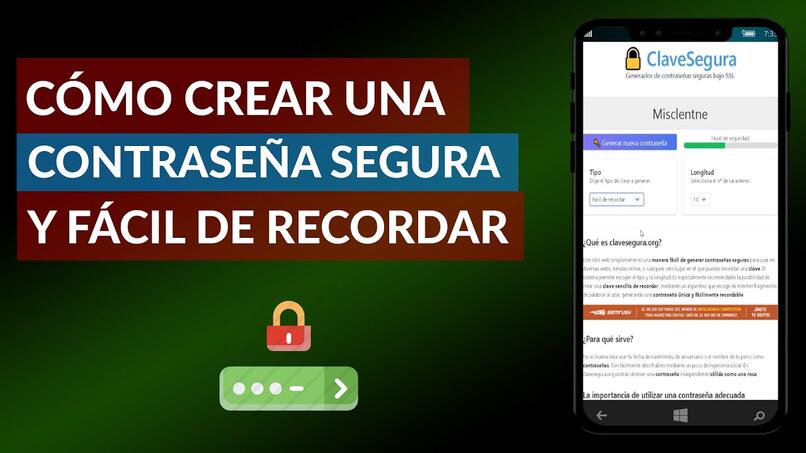¿Cómo desactivar el bloqueo de pantalla en un móvil Android? - Proceso efectivo

El bloqueo de pantalla de un teléfono es una opción bastante práctica a la hora de ahorrar batería; sin embargo, cuando se utiliza el equipo móvil para realizar acciones que necesariamente necesitan tener la pantalla encendida ( al momento de hacer una receta o realizar descargas).
El bloqueo de pantalla se vuelve un problema. Por ello es que hoy queremos enseñarte la manera de desactivarlo, en especial en un móvil Android.
¿Qué métodos usar para deshabilitar el bloqueo de pantalla en Android?
Lo bueno de la tecnología hoy en día es que permite solventar situaciones de distintas maneras por si la primera no te llega a funcionar.
Tal es el caso de las configuraciones en los smartphones, puedes realizar una acción utilizando distintas funciones y un ejemplo de ello es la forma de deshabilitar el bloqueo de pantalla de Android. Te explicaremos la manera de hacerlo con el Pin, la huella digital en tu dispositivo Android y el deslizamiento de pantalla.
Eliminar el bloqueo con 'Pin'
El bloqueo de pantalla con pin es una manera práctica de desbloquear el teléfono, sin embargo como es por medio de números, la combinación puede ser olvidada fácilmente, por ello es que puedes eliminar el bloqueo con pin. Para hacerlo primero tienes que dirigirte al menú de 'Ajustes o configuración' y desde allí sigue los pasos que te mostramos a continuación.

- Deslízate por el menú de configuración hasta conseguir la opción que dice 'Contraseñas y Seguridad'.
- Selecciona ahora la opción 'Bloqueo de Pantalla'.
- Al momento de acceder a la opción de bloqueo de pantalla debes colocar la contraseña que estás utilizando en tu equipo móvil luego podrás entrar al menú.
- Ahora solo tienes que desmarcar la opción de bloqueo de pantalla que es posible que se encuentra sombreada en 'PIN' y listo.
Deshacer el bloqueo con 'Huella digital'
- Desde el menú de 'Ajustes y Configuración' desplázate por la pantalla hasta encontrar la opción 'Contraseña y seguridad'.
- Selecciona 'Desbloqueo con huella digital' y accede colocando tu contraseña de seguridad.
- Una vez dentro del menú tienes que deslizar la pantalla hasta la opción que dice 'Usar huella digital para'.
- Aquí tendrás varias opciones pero solo debes desmarcar la que dice 'Pantalla de bloqueo'. Luego quedará inhabilitada la opción.
Desactivar el 'Deslizamiento de pantalla'
Esta es una de las opciones más sencillas, inicia desde el menú de 'Ajustes y Configuración' y elige la opción de 'Seguridad' y ubica otra opción que dice 'Bloqueo de Pantalla' donde deberás presionar 'Ninguno'. El teléfono te pedirá que coloques un patrón de seguridad, luego de que lo hagas, la opción de deslizamiento quedará inhabilitada.
Es importante que luego de que realices todas estas configuraciones de bloqueo de pantalla en tu teléfono, procedas a reiniciarlo. Esto servirá para que se fije la configuración y funcione desde la modificación que realizaste. Luego si quieres cambiarla solo tienes que realizar el mismo procedimiento.
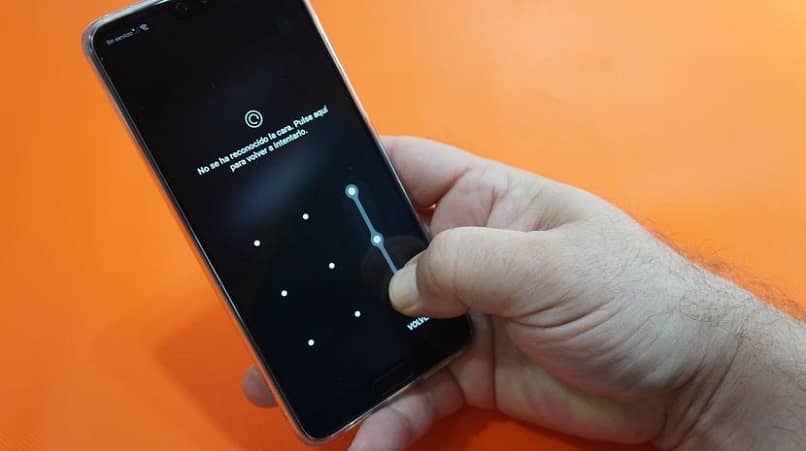
¿Cómo eliminar la contraseña de mi dispositivo móvil si la olvidé?
No hay nada peor que olvidarse de la contraseña de bloqueo del teléfono celular, realmente puede resultar frustrante debido a que muy pocas cosas se pueden hacer cuando surge una situación como esta y casi siempre se decide llevar al servicio técnico para realizar un reseteo de software corriendo el riesgo de perder toda la información. Pero a continuación te mostraremos un par de opciones que tienes que probar.
Usando la opción 'Encontrar mi dispositivo' de Google
Hoy en día todos los teléfonos Android se encuentran asociados a una cuenta de Google, por lo que 'Encontrar mi Dispositivo' es una herramienta que podría sacarte del apuro de haber olvidado tu contraseña.
Es importante que esta opción se encuentre activa, normalmente se utiliza para ubicar el teléfono si se encuentra perdido o te lo han robado y desde la página puedes aparte de ver la ubicación, borrar el teléfono o cambiar la contraseña.

- Dirígete a la página oficial de Google para 'Encontrar tu Móvil'
- Introduce los datos de Google que corresponden con tu teléfono y selecciona tu equipo bloqueado.
- La página te ofrecerá 3 opciones y de ellas tienes que seleccionar la que dice 'Bloquear dispositivo'. Esto bloqueará tu dispositivo y cerrará las cuentas de Google en él y te ofrecerá la opción de establecer una nueva contraseña.
- Usa la nueva contraseña en tu teléfono y quedará desbloqueado y sin ningún tipo de problemas.
Deshabilitar la contraseña desde Gmail
Desbloquear tu teléfono desde Gmail es bastante sencillo, solo tienes que esperar a que el teléfono arroje el mensaje de que la contraseña es incorrecta y pregunte si has olvidado tu contraseña.
Tendrás que presionar esa opción y deberás colocar el correo electrónico al cual está asociado el móvil. Posterior a esto la clave o la opción de cambio de clave te será enviada por el correo y solo tendrás que seguir los pasos que te presentarán.